您的計算機有許多組件和軟件,隨著時間的推移,這些組件和軟件可能會受到使用、軟件錯誤、過時的驅動程序等的負面影響。這就是定期監控和關注計算機整體健康狀況的明智之舉。
在本文中,您將了解 Windows 提供的用於創建計算機健康報告的各種實用程序。我們還將包括解決這些報告中出現的最常見問題的方法。
目錄
使用 PC 健康檢查工具
Windows 11 附帶一個名為 PC 健康檢查的內置工具,可提供諸如您的操作系統是否已完全更新、更新了多少等信息計算機的可用存儲空間、筆記本電腦的電池壽命以及影響啟動時間的常見問題。

查看PC Health是否檢查已安裝在您的系統上,選擇“開始”菜單並鍵入“PC Health Check”。選擇打開以打開應用程序。
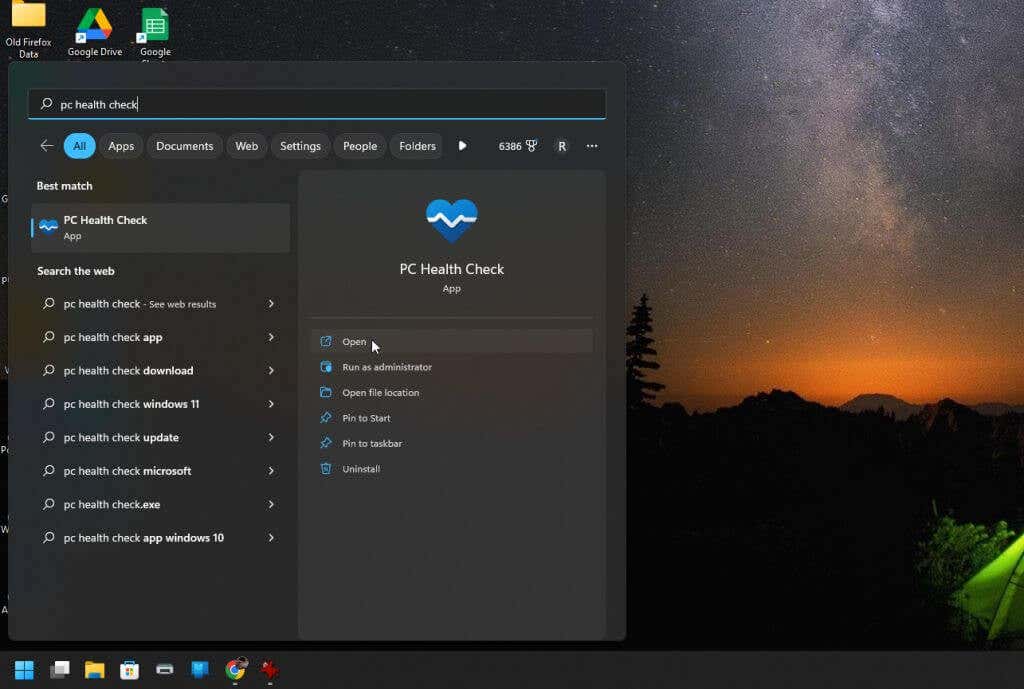
這將打開 PC Health Check 應用程序,或者它會自動為您下載並安裝該應用程序。
啟動後,您會在右窗格中看到每個主要係統都勾選了自己的框。如果存在嚴重問題,您會在三角形內看到一個問號作為該框中的警告圖標。
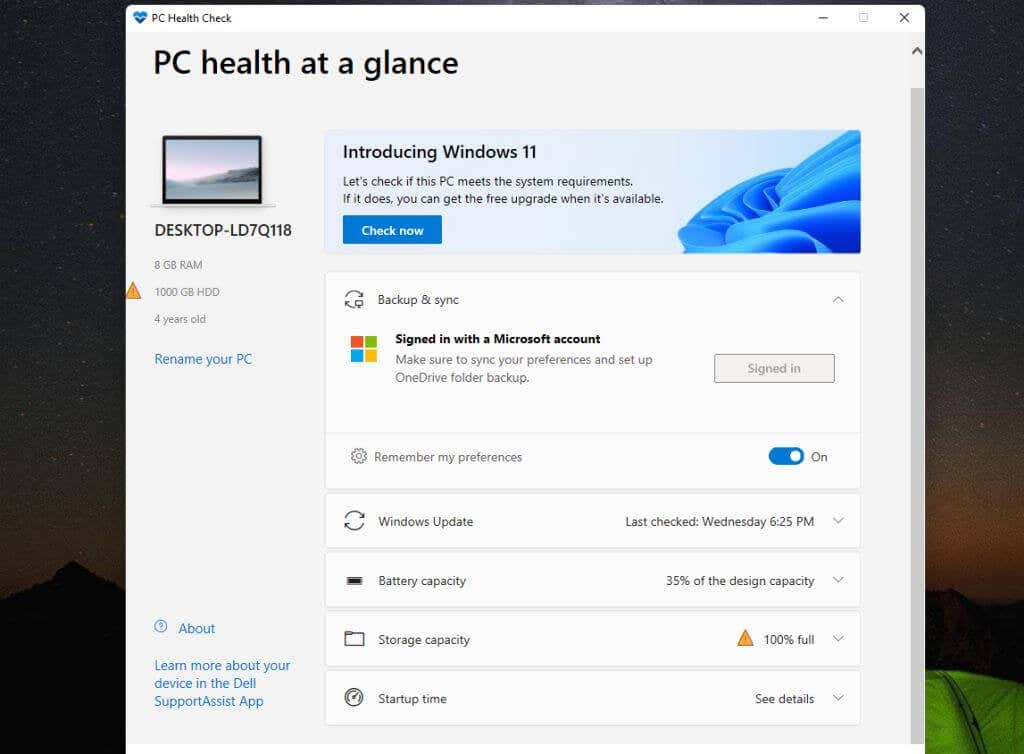
PC Health Check 甚至可以顯示電池容量隨時間下降的程度。當您需要更換電池時,這可能是一個很好的指示器(或者始終讓筆記本電腦插上電源)。
您可以使用每個框右側的下拉圖標來查看解決或改進問題的建議和提示。
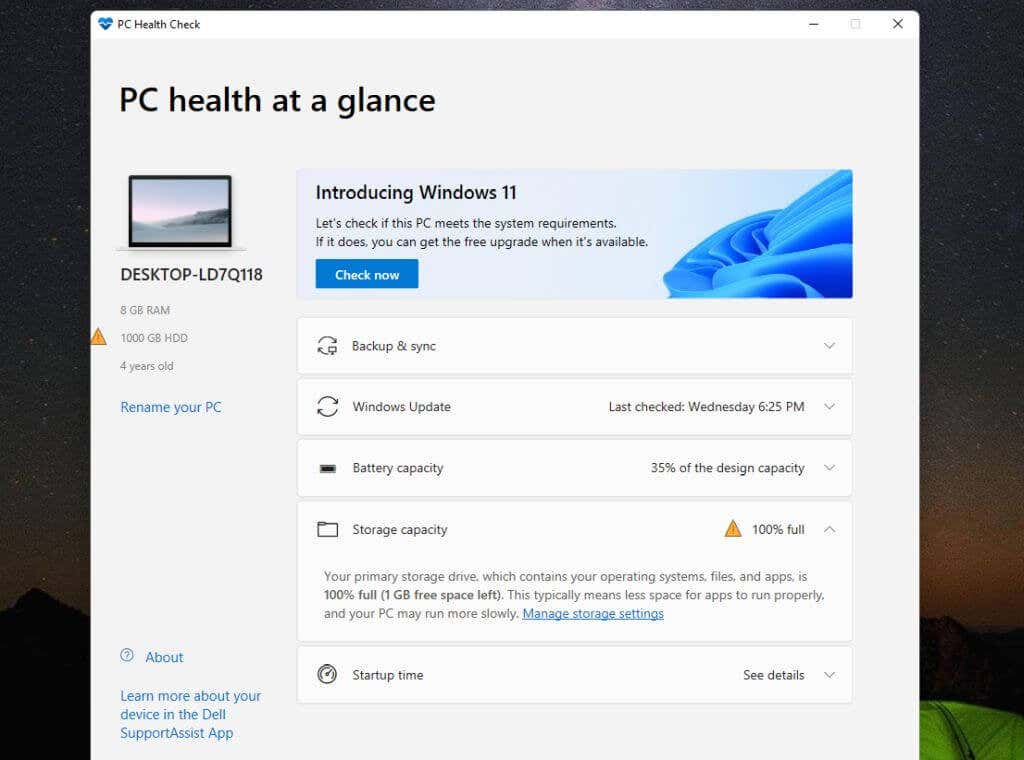
例如,如果您的存儲容量不足,您會看到一個鏈接,可直接轉到用於管理存儲設置的 Windows 實用程序。
使用 Windows Security 檢查 PC 健康狀況
Windows Security 是另一個 Windows 實用程序,可以為您提供 PC 健康狀況的良好快照。它提供了 PC Health Check 所提供的大部分信息,而且還提供了更多信息。
要啟動 Window Security,請選擇 Windows 開始菜單並鍵入“Windows Security”。然後,選擇打開以打開應用程序。
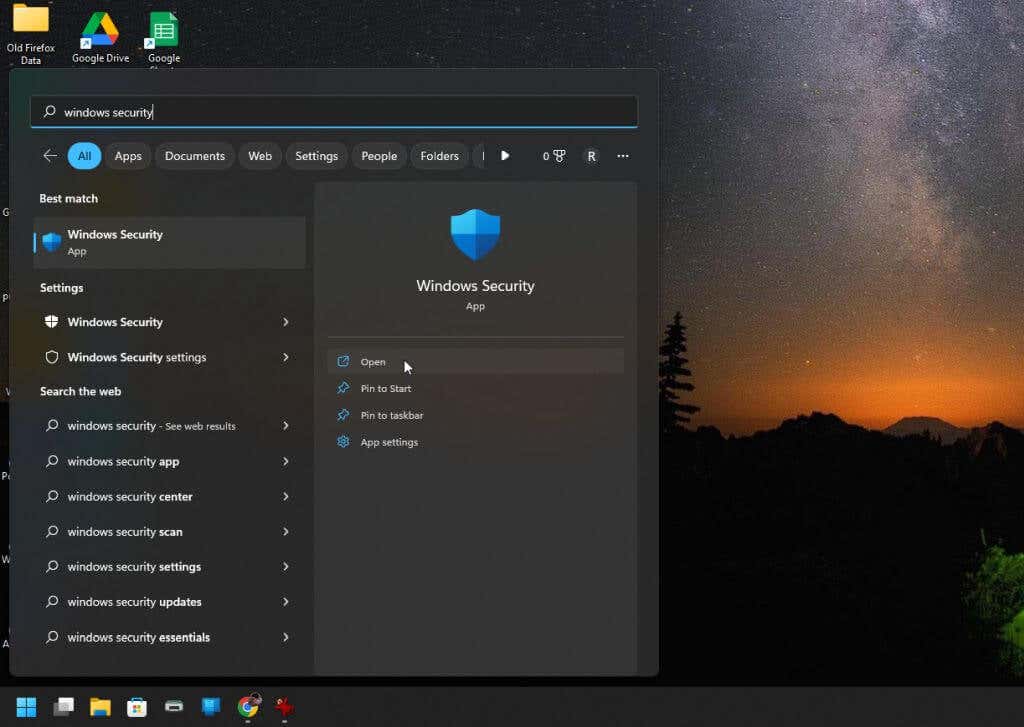
當應用程序打開時,您會看到一份健康報告,突出顯示沒有問題的區域帶有綠色複選標記,以及有問題的區域三角形內的感嘆號問題。
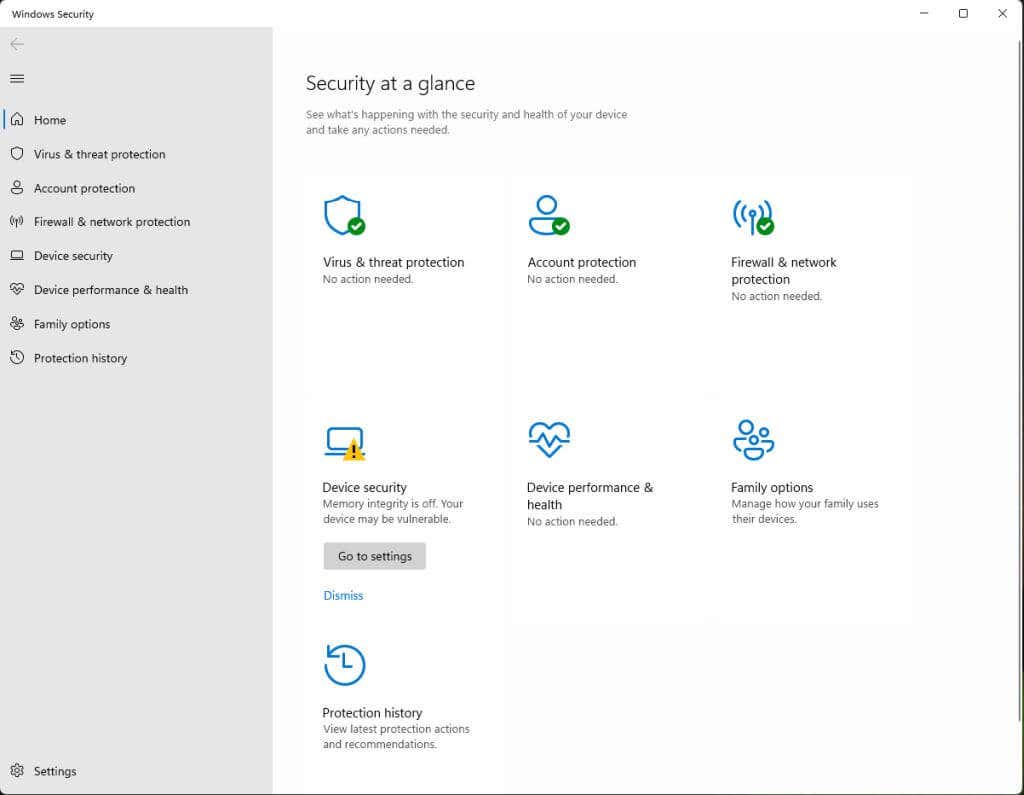
此應用會查找以下問題:
存儲容量極低 您的 Windows 帳戶問題 防火牆或網絡問題 系統安全問題內存等設備 總體系統性能 Microsoft 家庭帳戶管理
您可以選擇任何有問題的區域來查看提示和工具鏈接,這些工具會向您顯示更多詳細信息以進行故障排除。在主屏幕上,您還可能會看到一個鏈接,用於訪問相應的 Windows 設置工具。
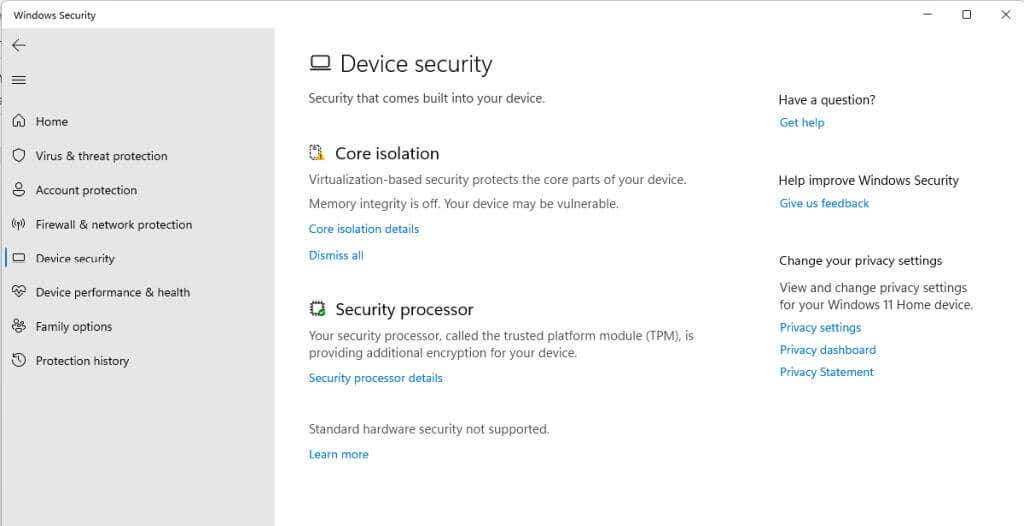
您還可以選擇帶有綠色複選標記的任何項目以查看更多詳細信息。
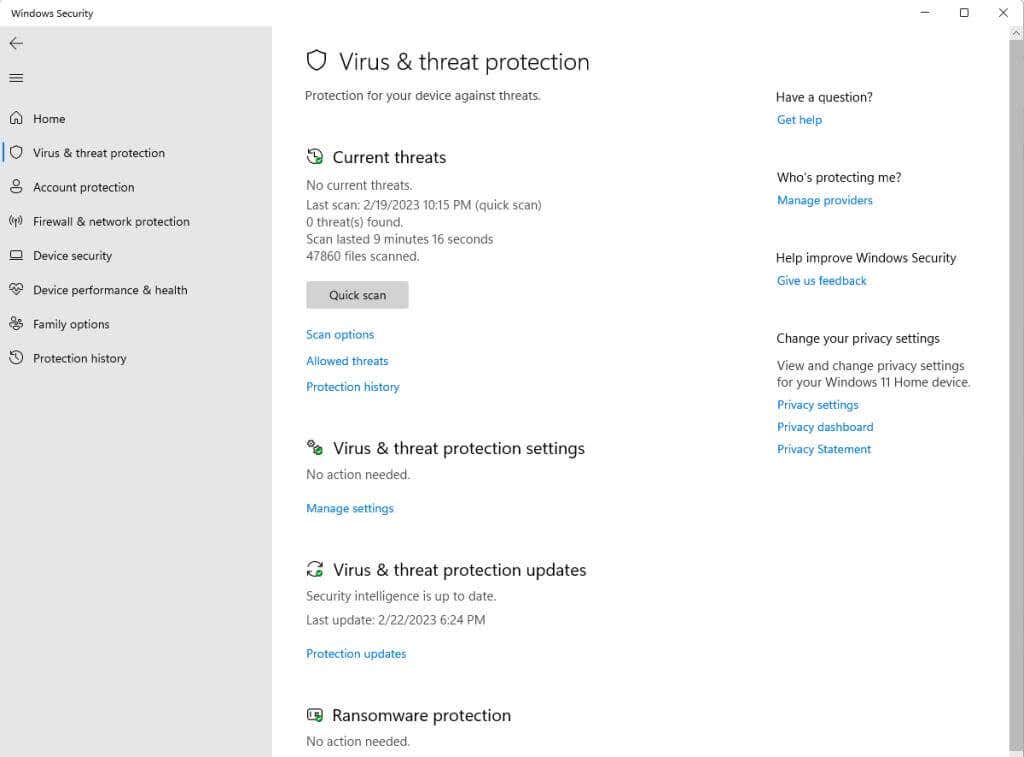
例如,如果您選擇病毒和威脅防護,您將看到一個頁面,顯示上次掃描以及掃描所用時間.您還會看到諸如病毒和勒索軟件之類的掃描狀態。
請記住,綠色複選標記並不意味著該區域內的所有項目都完全沒問題。這只是意味著大多數問題都沒有問題,沒有您需要關注的關鍵問題。但是,您可能會看到一些小問題以及有關如何解決這些問題的提示。
使用 Performance Monitor 檢查 PC 運行狀況
Performance Monitor 長期以來一直是 Windows PC 上可用的診斷工具。不幸的是,知道如何使用它的人並不多。
值得慶幸的是,檢查 Performance Monitor 是否存在 PC 健康問題相當簡單,因為它帶有內置報告,可為您提供有關係統磁盤、內存、設備等健康狀況的信息。
要啟動性能監視器,請選擇 Windows 開始菜單並鍵入“性能監視器”。然後,選擇 Performance Monitor App 以打開該應用程序。
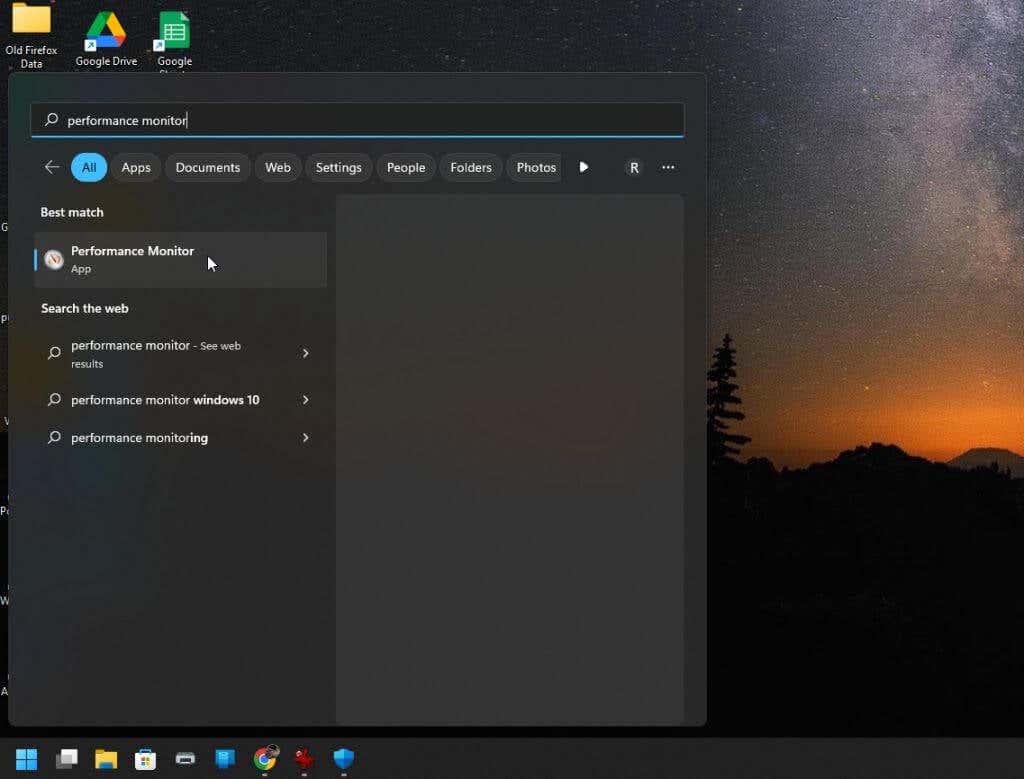
可用於系統健康狀況的兩個報告是系統診斷和系統性能。您需要在性能監視器中生成每份報告才能查看您的 PC 健康狀況詳細信息。
在左窗格中選擇數據收集器集,然後選擇系統。  右鍵單擊系統診斷並選擇開始。對系統性能也重複此操作。
右鍵單擊系統診斷並選擇開始。對系統性能也重複此操作。 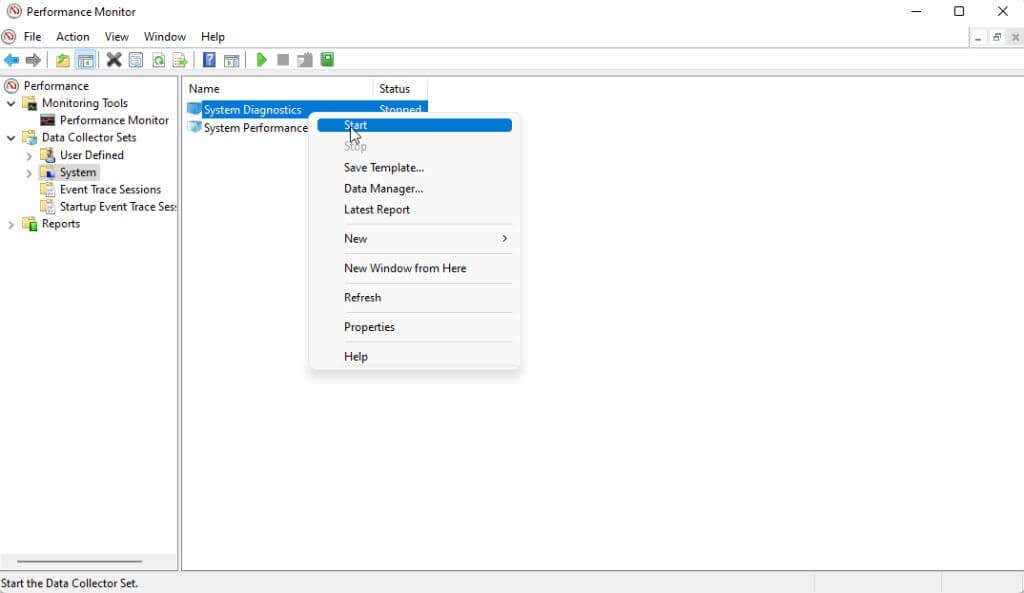
等待大約一兩分鐘以生成兩個報告。當它們準備就緒時,您可以在性能監視器的報告部分訪問它們。
注意:當右側窗格中每個報表的狀態再次變為“已停止”時,報表就緒。
從左側菜單中選擇報告,然後選擇系統。選擇其中一份報告,然後雙擊報告標題(標題中通常包含您的計算機名稱)。
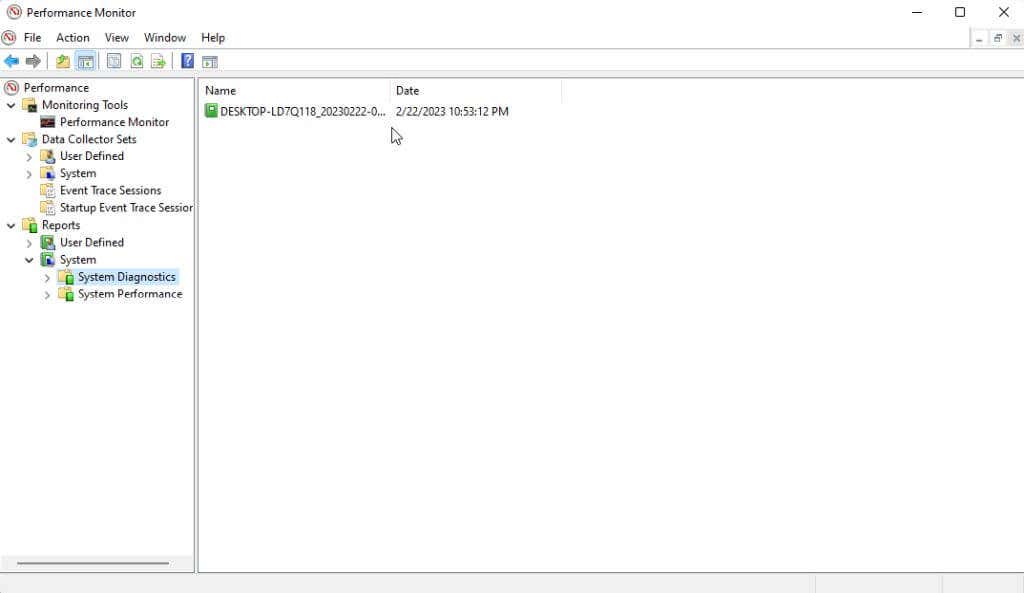
打開報告後,您會看到大量詳細信息。最容易分析的是系統診斷報告中的基本系統檢查和資源概述。那是因為那些有指示燈突出任何問題。
兩份報告中的其餘信息確實需要對系統分析有更深入的了解。您可以在我們有關使用性能監視器提高系統性能的文章中了解有關如何執行此操作的更多信息。
使用睡眠研究檢查電池健康狀況
對於任何具有睡眠狀態功能的筆記本電腦,Windows 都提供了一個命令行實用程序,您可以使用它來分析已安裝設備的當前健康狀況電池。
健康報告包括有關所有使用電池電源的設備及其能源消耗模式的信息。它還顯示您當前的電池從完全放電(沒電)到充滿電的次數。這些被稱為電池循環。
1.通過按開始並在搜索字段中鍵入“命令提示符”來打開提升的命令提示符。在命令提示符窗口中,選擇以管理員身份運行。
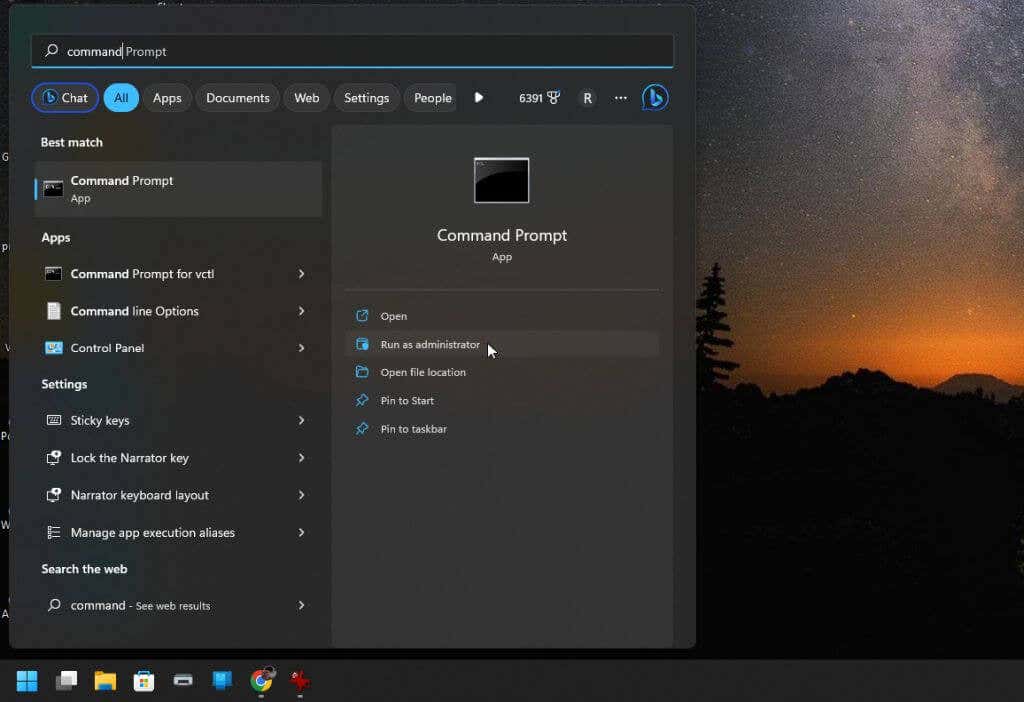
2.要使用該實用程序,請在命令提示符窗口中鍵入以下內容:
Powercfg/SleepStudy/output %USERPROFILE%\Desktop\fullsleepstudy.html
等待大約 30 秒,這將輸出將一個名為“fullsleepstudy.html”的文件放到您的桌面上。只需雙擊該文件即可使用您的默認網絡瀏覽器將其打開。
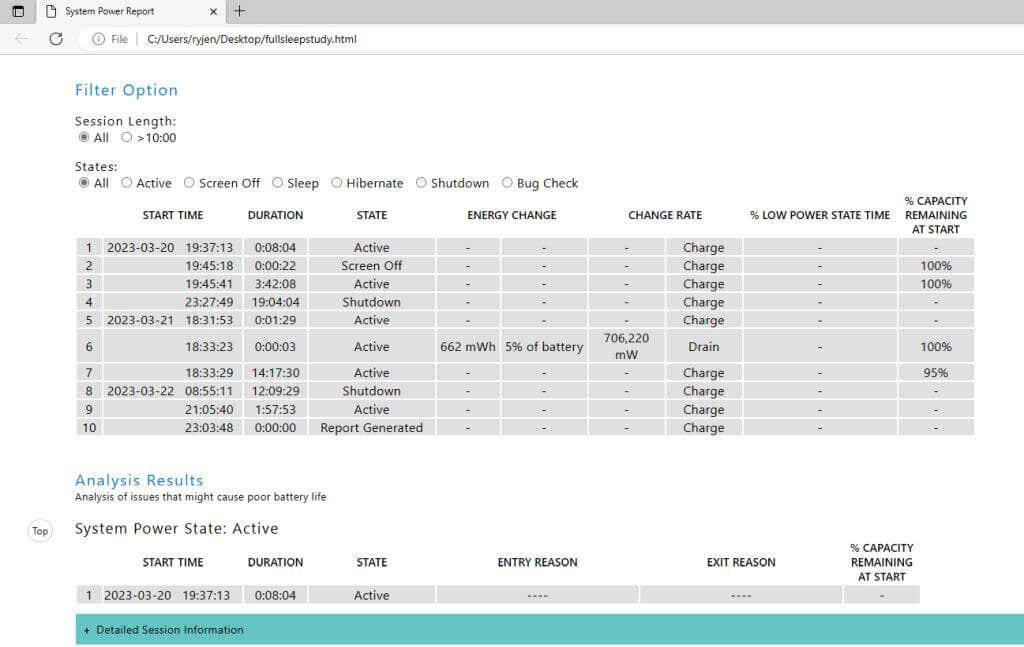
此報告將顯示一個圖表,其中包含電池消耗和充電的歷史記錄、包含電池使用時間的會話信息,以及最常用的設備或應用程序消耗最多的電池電量。
根據您使用計算機的方式,這些頂級電池用戶可能不足為奇。
默認報告提供三天的電池使用歷史記錄。要擴展它,只需在命令後添加“/duration”參數:
Powercfg/SleepStudy/output %USERPROFILE%\Desktop\fullsleepstudy.html/duration DAYS
替換“DAYS” ”,最大為 28 的任何數值。
檢查計算機的健康狀況
上面列出的所有工具都非常適合您的計算機或計算機的某些組件行為異常。這些工具中提供的報告或信息將為您提供追查問題根源所需的線索。
如果您遇到具體的硬盤驅動器問題,請務必查看我們關於檢查和修復硬盤驅動器問題的完整指南。
